
FMJ-Software Awave Studio(音频编辑器)
v12.3 免费版- 软件大小:5.96 MB
- 软件语言:英文
- 更新时间:2024-03-28
- 软件类型:国外软件 / 音频转换
- 运行环境:WinXP, Win7, Win8, Win10, WinAll
- 软件授权:免费软件
- 官方主页:https://www.fmjsoft.com/
- 软件等级 :
- 介绍说明
- 下载地址
- 精品推荐
- 相关软件
- 网友评论
FMJ-Software Awave
Studio功能丰富,可以在软件界面找到多种引导处理音频功能,在tools功能菜单界面就可以打开音频转换向导,可以加载波形文件到软件界面输出多种新的格式,引导界面提供详细的文字说明,可以读取包含合成器、乐器或采集乐器的声音文件执行转换,也可以加载MIDI到软件转换新的格式,结合软件提供的帮助文档就可以知道各种向导功能如何设置参数,无论是转换音频还是编辑音频都可以在这款软件找到适合的工具,需要就下载吧。
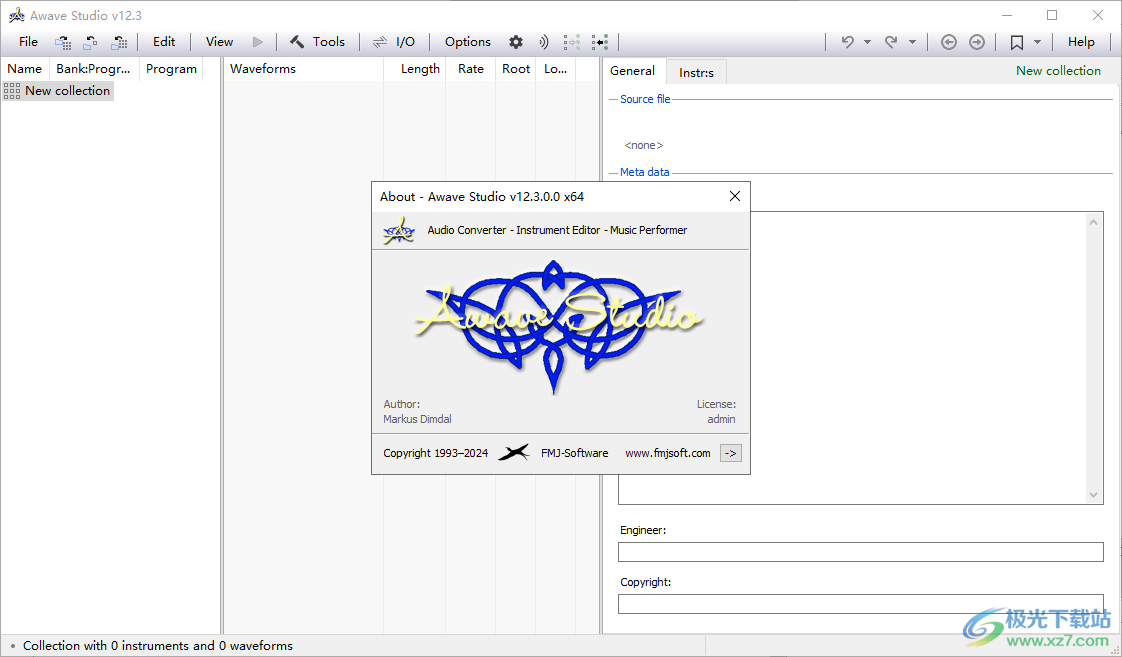
软件功能
将它可以读取的300多种音频相关文件格式转换为它可以写入的140多种音频文件格式中的任何一种。
读写许多商业合成器、硬件模块和流行软件合成器的仪器格式。这包括来自Akai、Ensoniq、Korg、Kurzweil、Roland、Yamaha、Native Instruments等的格式。可以在大多数格式之间进行高质量的转换,从而保留重要的合成参数。
读取Windows通常无法访问的几种磁盘格式,包括AKAI S-1000 CD、AKAI S-3000 CD、Roland S-5xx和S-7xx系列CD和软盘以及Kurzweil原生CD所使用的格式。
在多种格式之间转换歌曲数据(例如,将MOD跟踪器模块转换为带有自定义乐器的SMF)。
使用bult in Awave合成器将MIDI歌曲渲染成具有卓越音频质量的音频片段,该合成器也用于乐器的实时试听。
将调频合成乐器转换为采样乐器——支持所有主要的雅马哈DX系列SysEx格式以及PC Adlib格式的转换。
批量转换向导使转换大量音频文件变得极其简单,包括可选的效果处理。
音频处理向导可帮助您完成常见的编辑任务,例如重新采样、淡入淡出、合并和组合波形、归一化、平滑、重新组合、搜索和替换文本等。。。
仪器处理向导同样可以帮助您完成一些重复的仪器编辑任务。
单声道和立体声数据的浮点数据精度高达32位。
完全支持DLS级别2和SoundFont 2,以及SFZ v2的很大一个子集。你也可以将它用作许多其他合成器的编辑器——对一些人来说,它是唯一的PC编辑器。
数据以易于使用的三窗格布局进行组织——左侧为分层仪器树,模型中为波形列表,右侧为属性检查器视图。
仪器参数的图形编辑器-例如备受赞誉的循环编辑器,它可以让您轻松找到最佳循环。
同时编辑多个项目的参数,与编辑单个项目一样快速方便。
直接使用电脑键盘或外置MIDI键盘试听(播放和收听)乐器。
软件特色
试听
试听可以让你在节目中演奏乐器。只需在集合窗格或波形窗格中选择一个项目,然后使用MIDI键盘或计算机键盘播放
清晰度
简单地回放环形波可以发出静态的、死的声音。为了让它感觉更有活力,你需要改变它,让它随着时间的推移而进化。也许你也希望它听起来不同,这取决于你按键的速度,或者取决于你移动调制轮的方式
循环波形
在乐器播放过程中,波形的一部分可以循环播放,从而保持声音,而不是一次性播放。要启用循环,请转到“循环”选项卡并将“循环类型”设置为“前进”。
音频处理向导
要访问此向导,请选择一个波形,然后点击属性窗格中的进程。
或者,选择一个或多个波形,右键单击并选择“处理”。您也可以从“工具”菜单启动它。
批量转换
使用工具→批量转换向导。。。。这将打开一个对话框,您可以在其中首先选择是要转换波形、乐器、合集还是歌曲。您所做的选择决定了哪些类型的文件可以用作输入,哪些文件格式可以用作输出。按“下一步”可到达一个页面,在该页面上可以构建输入文件的列表。一次添加一个或多个文件,让程序扫描文件夹和子文件夹,或从Windows中删除文件。完成后,按“下一步”选择输出选项——文件格式、数据和通道格式、输出文件夹等。您还可以指定一些可选的音频处理功能——重新采样、规范化和静音删除,以及用于处理音频的VST插件。要继续并开始批量转换,请按“开始”。
使用方法
1、将FMJ-Software Awave Studio直接安装到电脑,点击下一步
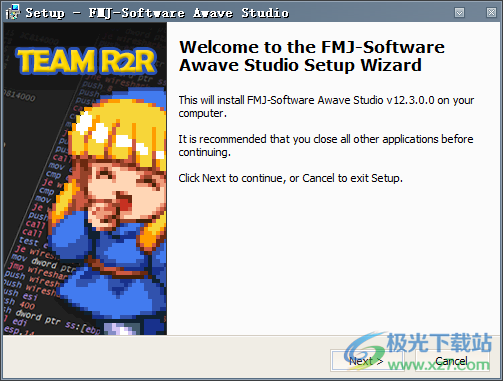
2、打开FMJ_KeyGen.exe软件,点击Awave Studio12版本,点击generate计算一个注册文件
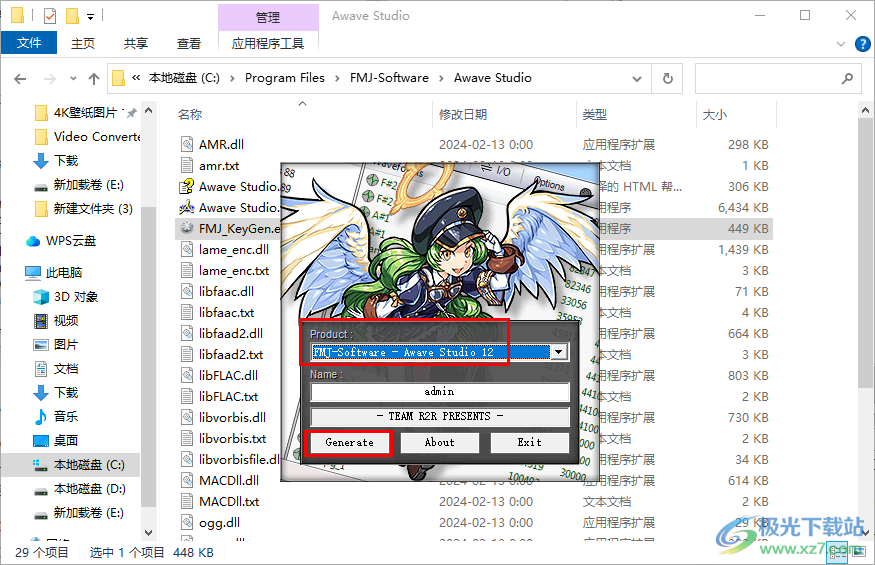
3、将注册文件key保存到电脑的任意文件夹,以后加载到软件使用

4、启动软件提示激活按钮,点击Enter your registration code..
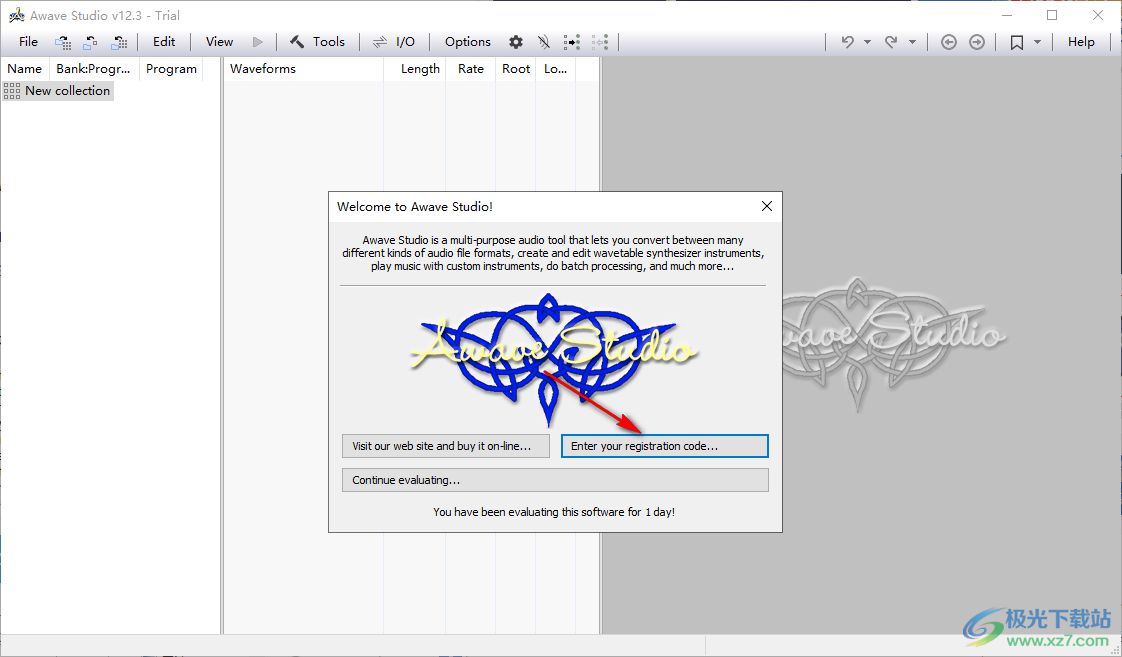
5、加载key文件到软件就可以完成激活

6、如图所示,提示thanks you说明软件已经破解完毕
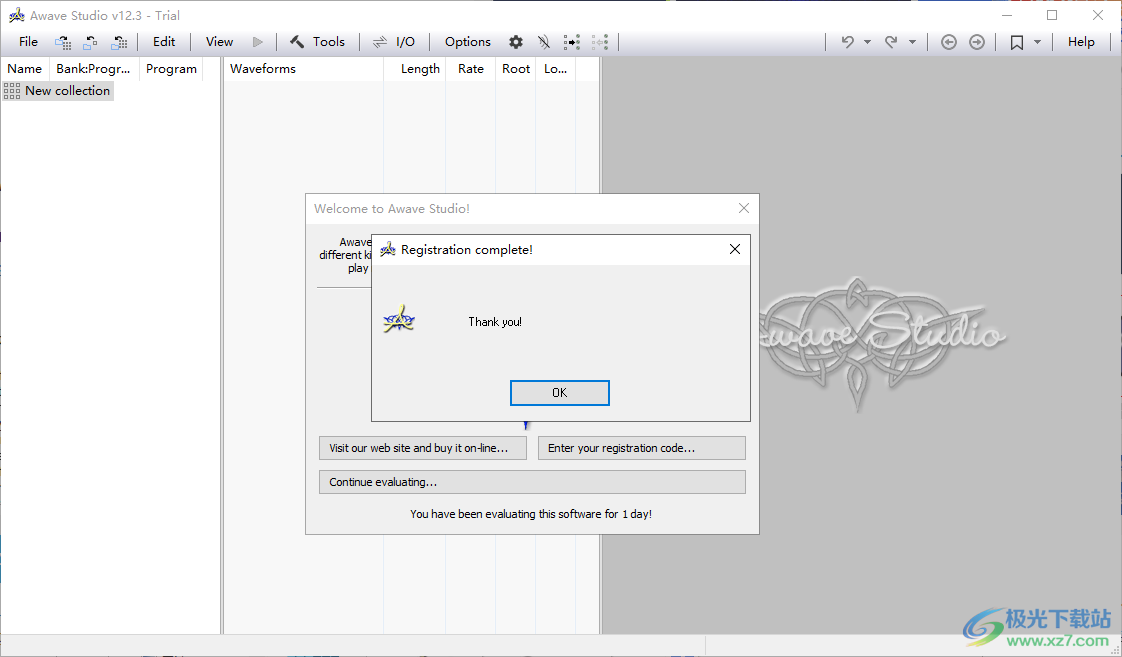
7、偏好、试听、自动试听波形、自动试镜集合、自动选择波形、自动选择集合项目
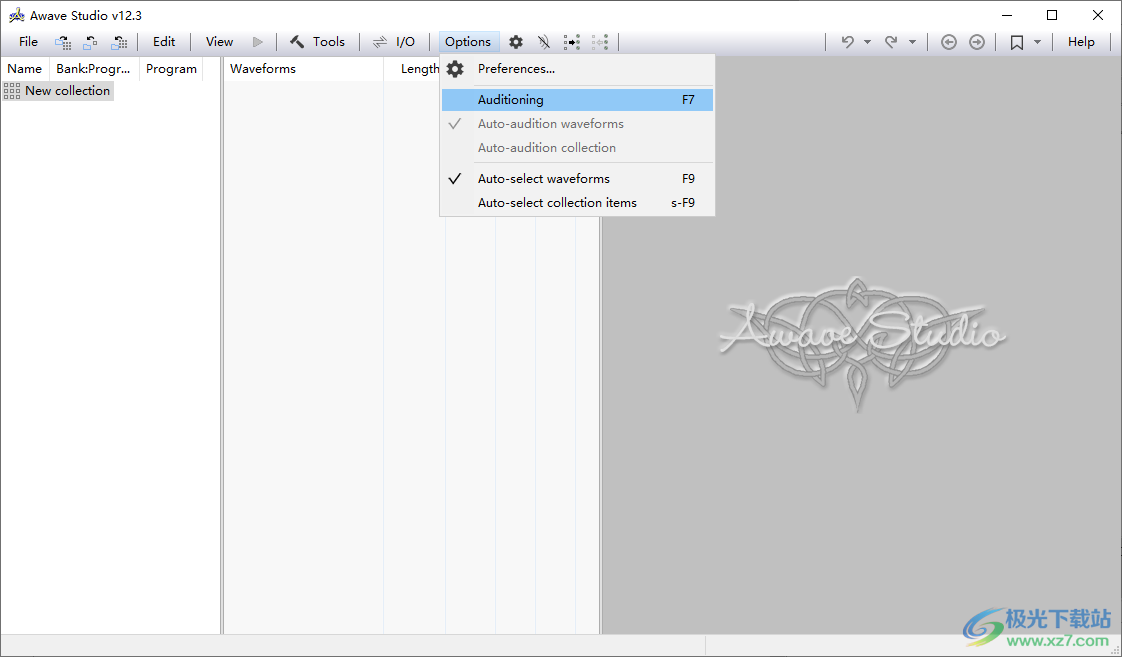
8、Audio I/O设置界面,可以设置输出方式,可以设置MIDI
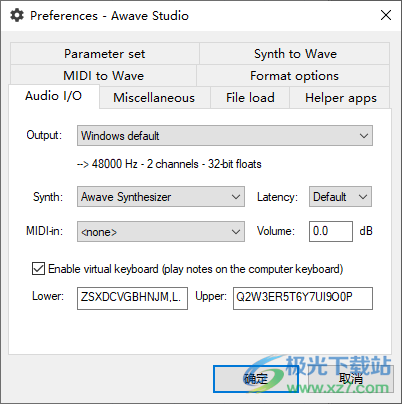
9、Miscellaneous设置界面
将注释键显示为(&K):
MIDI键编号
注释名称,其中“中间C”是:
补体第四成份
显示仪表组+程序编号
记住会话之间的状态
始终在新窗口中打开音频播放器(不要重复使用最后一个)

10、文件加载
丢失加载的数据前确认
将双单声道波形对自动合并为交错立体声
将立体声波形自动拆分为双单声道对
自动合并具有非重叠区域的图层
合并文件时自动删除重复波形
如果在较低级别上所有参数都相等,则自动向上移动铰接参数
如果所有触发参数在区域级别上相等,则自动将其移动到图层
在循环结束点后自动附加32个波样本(如果更短)
自动将交替循环转换为等效正向循环
自动将反向循环转换为等效正向循环
按银行和程序编号自动分拣仪器
按名称自动排序波形
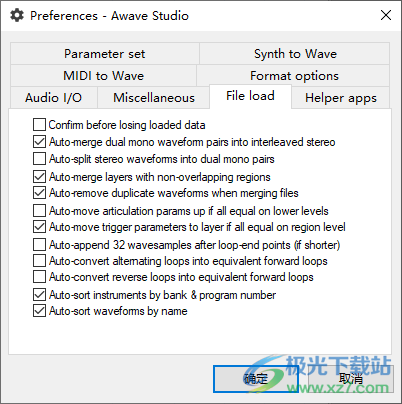
11、MIDI到波形转换界面
MIDI到波形渲染采样率:48000Hz
默认GM/GS集合:
转换后删除源MIDl项
转换后归一化峰值波采样值
从渲染波形的开始和结束处删除静音
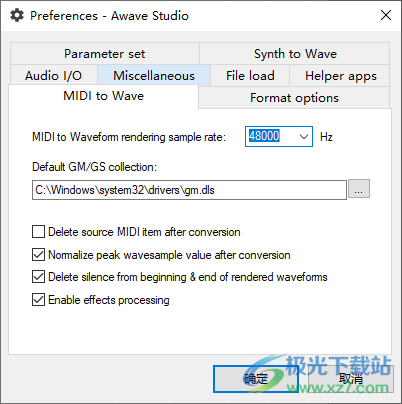
12、格式设置界面,可以设置MP3类型,可以设置MP2,设置AAC
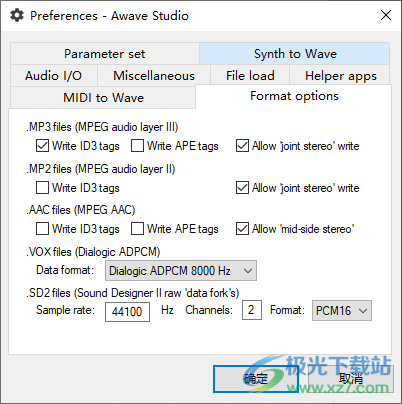
13、tool界面
批量转换向导。
音频处理向导。
仪器处理向导。
MIDI处理向导。
创建仪器向导。
录音向导。
MIDI录制向导。
自动创建仪器
双声道->交错立体声
交错立体声->双声道
将合成模型转换为波形
从MIDI转换为波形
删除未使用的波形
删除重复波形
替换波形。。

14、I/O设置
从采样器CD读取
从Roland软盘读取
MIDI SDS传输
MIDI SDS接收
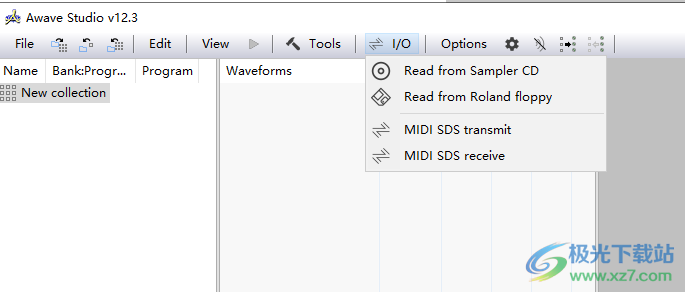
下载地址
- Pc版
FMJ-Software Awave Studio(音频编辑器) v12.3 免费版
相关软件
本类排名
本类推荐
装机必备
换一批
谷歌浏览器Google Chromev100.0.4896.75 64位官方最新版

WinRAR官方64位v5.80 正式官方版

腾讯电脑管家win10专版v13.5.20525.234 官方最新版

iTunes 32位for Windows 12.10.8.5 多语言官方版

腾讯应用宝pc版v5.8.2 最新版

360安全卫士电脑版v13.1.0.1151 官方正式版

百度网盘pc版v7.14.2.9 官方最新版

搜狗拼音输入法电脑版v11.0.0.4909 正式版

酷狗音乐播放器电脑版v9.2.29.24113 官方最新版

爱奇艺pps影音客户端v7.10.122.2375 官方最新版

微信2022最新电脑版v3.6.0.18 官方版

wps office 2016专业版V11.1.0.7875 pro版_附序列号
- 聊天
- 微信电脑版
- yy语音
- skype
- qq电脑版
- 视频
- 优酷视频
- 腾讯视频
- 芒果tv
- 爱奇艺
- 剪辑
- 会声会影
- adobe premiere
- 爱剪辑
- 剪映
- 音乐
- 酷我音乐
- 酷狗音乐
- 网易云音乐
- qq音乐
- 浏览器
- 360浏览器
- ie浏览器
- 火狐浏览器
- 谷歌浏览器
- 办公
- wps
- 企业微信
- 钉钉
- office
- 输入法
- 五笔输入法
- 搜狗输入法
- qq输入法
- 讯飞输入法
- 压缩
- winzip
- 7z解压软件
- winrar
- 360压缩
- 翻译
- 谷歌翻译
- 金山翻译
- 英译汉软件
- 百度翻译
- 杀毒
- 360杀毒
- 360安全卫士
- 火绒软件
- 腾讯电脑管家
- p图
- 美图秀秀
- photoshop
- 光影魔术手
- lightroom
- 编程
- vc6.0
- java开发工具
- python
- c语言软件
- 网盘
- 115网盘
- 天翼云盘
- 百度网盘
- 阿里云盘
- 下载
- 迅雷
- utorrent
- 电驴
- qq旋风
- 证券
- 华泰证券
- 方正证券
- 广发证券
- 西南证券
- 邮箱
- 阿里邮箱
- qq邮箱
- outlook
- icloud
- 驱动
- 驱动精灵
- 打印机驱动
- 驱动人生
- 网卡驱动

















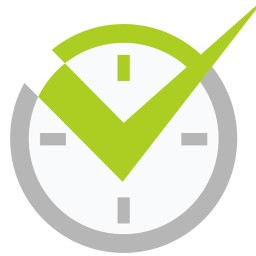







网友评论